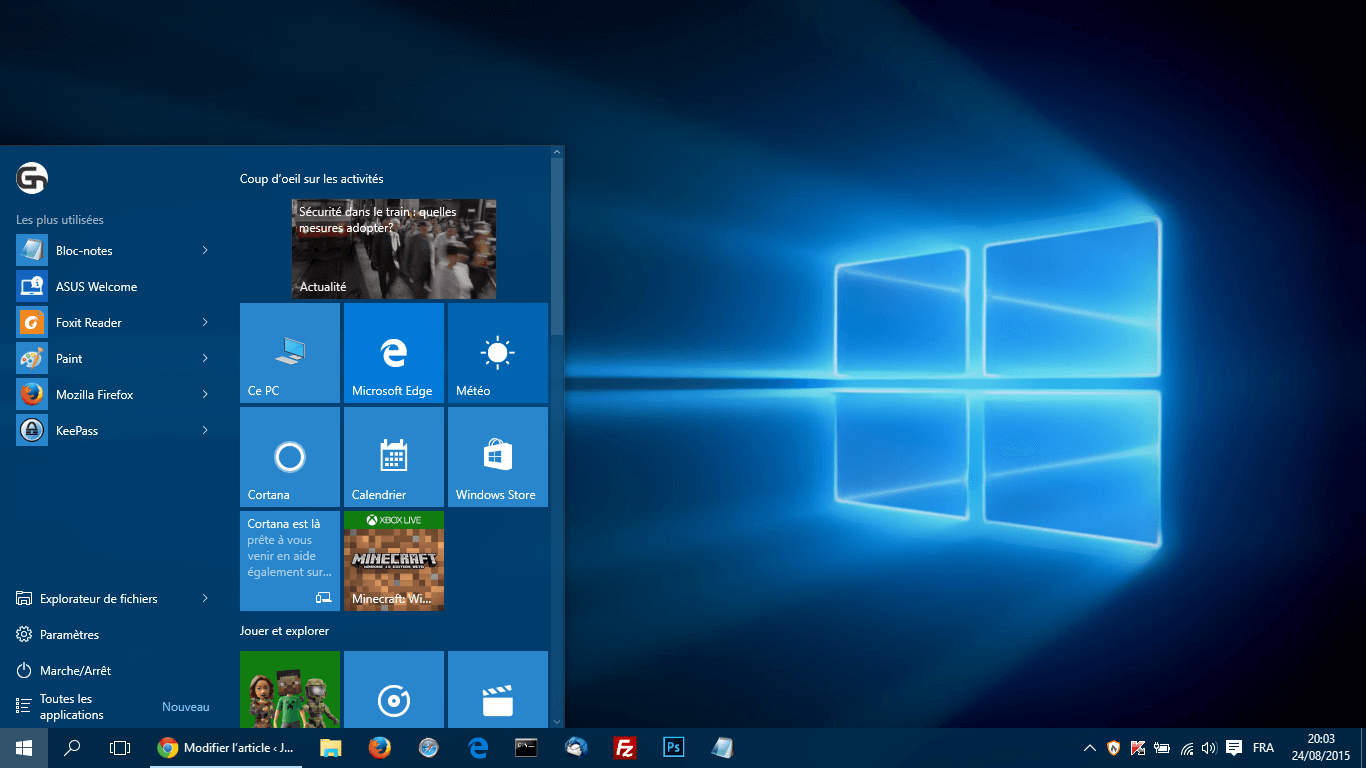Nous comprenons que le démarrage lent du système est vraiment frustrant. Depuis que Microsoft a travaillé vraiment dur dans Windows 10, mais encore parfois il prend beaucoup de temps pour démarrer. Heureusement, ces problèmes peuvent être résolus. Il existe quelques moyens par lesquels vous pouvez vous attaquer au démarrage lent de votre système Windows 10.
Nous avons compilé ici 6 façons de rendre le démarrage de Windows 10 très rapide. Jetons-y un coup d’œil.
1. Désactiver l’option de démarrage rapide de Windows 10
L’option de démarrage rapide est essentiellement censée réduire le temps de démarrage en préchargeant les informations de démarrage avant que le système ne s’éteigne. Cette option est activée par défaut dans Windows 10. Mais ironiquement, cette option fait le contraire de ce que son nom suggère. De nombreux utilisateurs ont été confrontés à des problèmes de démarrage lent à cause de cette fonctionnalité. Cependant, cette option n’affecte pas le redémarrage du système.
Pour résoudre ce problème, vous devez désactiver l’option de démarrage rapide dans votre système. Pour ce faire, allez dans les paramètres du système et ouvrez Système > ; Alimentation & ; veille. Cliquez ensuite sur Paramètres d’alimentation supplémentaires sur le côté droit pour ouvrir le menu Options d’alimentation du panneau de configuration.
Dans la barre latérale gauche, cliquez sur Choisir ce que font les boutons d’alimentation. Donnez la permission de modifier les paramètres, puis cliquez sur le message en haut de l’écran qui indique « Modifier les paramètres qui ne sont pas disponibles actuellement ».
Désactivez maintenant l’option de démarrage rapide en décochant la case et enregistrez les modifications.
Si vous ne trouvez pas l’option Démarrage rapide, c’est que l’hibernation n’est pas activée dans votre système. Pour activer l’hibernation, vous devez ouvrir l’invite de commande de l’administrateur ou la fenêtre PowerShell et faire un clic droit sur le bouton Démarrer et sélectionner l’une des deux options mentionnées. Tapez maintenant la commande ci-dessous pour l’activer, puis essayez de désactiver à nouveau le démarrage rapide.
Commande : powercfg /hibernate on
2. Modifiez vos paramètres de mémoire virtuelle
Une mémoire faible est la première chose qui nous vient à l’esprit lorsque l’on cherche les raisons du démarrage lent de notre ordinateur. La mémoire virtuelle utilise une partie du disque dur comme prétendue mémoire vive.
Il existe de nombreux exemples où la modification des paramètres de la mémoire virtuelle a permis de réduire les temps de démarrage de Windows 10. Par conséquent, essayez de modifier les paramètres de mémoire virtuelle à l’origine des problèmes de démarrage, afin de remédier à la lenteur du démarrage.
Pour ce faire, faites un clic droit sur Poste de travail et sélectionnez Propriétés. Dans le volet de gauche, cliquez sur Paramètres système avancés. Sous l’onglet Performance, cliquez sur le bouton Paramètres. Sous l’onglet Avancé, cliquez sur Modifier afin de modifier la « taille du fichier de pagination », que vous trouverez sous le fichier Avancé.
Ensuite, au bas de la fenêtre résultante, vous trouverez une quantité recommandée de mémoire ainsi qu’un nombre actuel alloué. Si vous êtes confronté à des problèmes de démarrage lent, il se peut que votre quantité de mémoire allouée soit supérieure à celle recommandée.
Si vous rencontrez le même problème, décochez l’option Gérer automatiquement la taille du fichier de pagination pour tous les lecteurs pour effectuer des changements. Maintenant, sélectionnez la Taille personnalisée, puis définissez la Taille initiale et la Taille maximale selon les valeurs recommandées ci-dessous.
3. Désactivez le Shell Linux
Bien que le shell Linux soit très utile ainsi que passionnant pour les développeurs, il peut être la raison derrière le problème de démarrage lent de votre système. Les utilisateurs de Windows 10 ont récemment mis la main sur le terminal Linux complet, cependant, cette fonctionnalité n’est pas activée par défaut.
Donc si vous n’êtes pas un développeur, et que vous ne connaissez pas vraiment l’utilisation du terminal Bash, alors vous devriez le désactiver. Pour désactiver le terminal Linux, il suffit de taper Fonctions Windows dans le menu Démarrer pour ouvrir le menu Activer ou désactiver les fonctions Windows. Maintenant, allez jusqu’au sous-système Windows pour Linux, décochez-le et enregistrez les modifications.
De plus, si cela vous aide à résoudre vos problèmes de démarrage lent mais que vous avez toujours besoin du shell Linux, essayez de télécharger les autres outils Linux disponibles.
4. Essayez de mettre à jour vos pilotes graphiques
Les pilotes mis à jour peuvent parfois résoudre les problèmes de démarrage lent. Donc, c’est une bonne idée de mettre à jour le pilote graphique. La mise à niveau de Windows 10, met à jour les pilotes matériels automatiquement. Mais, cela vient avec ses propres conséquences.
Pour la mise à jour des pilotes, allez dans le gestionnaire de périphériques en faisant un clic droit sur le bouton Démarrer, puis sélectionnez le gestionnaire de périphériques. Allez dans les Adaptateurs d’affichage pour connaître la carte graphique que vous utilisez actuellement.
Il existe de nombreux logiciels disponibles pour vérifier les mises à jour pour PC mais si vous n’en avez pas, ne vous inquiétez pas !
Dans le dernier cas, vous devez visiter le site web de votre fournisseur ou du fabricant de votre ordinateur. Ensuite, installez les nouvelles versions si vous utilisez des graphiques intégrés.
5. Se débarrasser des programmes inutiles au démarrage
De nombreux programmes de démarrage inutiles peuvent être la raison du démarrage lent de votre système. Donc, si vous ne rencontrez pas de problèmes de démarrage pour les autres raisons énumérées ici, vous devriez essayer de supprimer certains des programmes de démarrage inutiles.
Il y a beaucoup de programmes qui se configurent pour s’exécuter automatiquement au moment du démarrage.
Le problème s’aggravera si vous avez trop de programmes qui se chargent au moment où vous vous connectez à votre système. Essayez de supprimer ces programmes problématiques, si cela fonctionne en réglant vos problèmes de démarrage lent.
6. Effectuez un RESET – Si rien ne fonctionne pour vous !
Si vous avez essayé toutes les méthodes mentionnées ici mais que rien n’a fonctionné pour vous et que vous luttez toujours contre le temps de démarrage lent, alors vous devriez vous arrêter ici et obtenir une nouvelle copie de Windows 10 en effectuant une réinitialisation sur votre système.
Il existe plusieurs façons de réinitialiser votre système. La meilleure est d’utiliser l’option intégrée Refresh pour réinstaller Windows. L’avantage de cette méthode est que vous réinstallerez Windows sans perdre les fichiers existants sur votre système.
Mais pour être plus sûr, nous vous recommandons de sauvegarder vos données utiles avant de procéder à la réinitialisation.